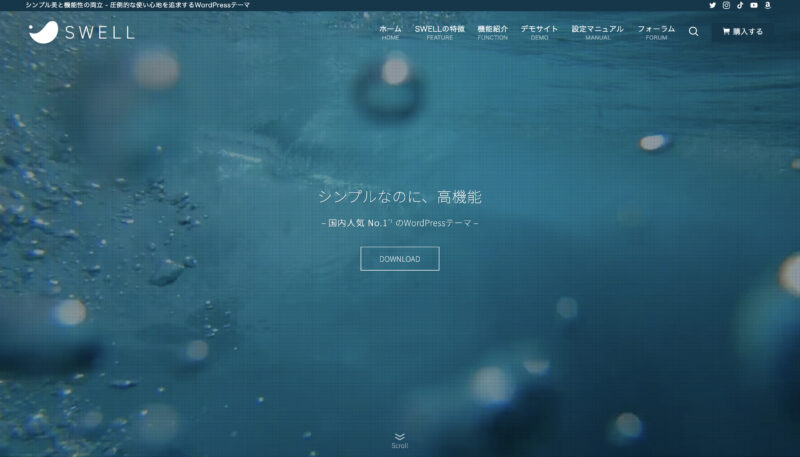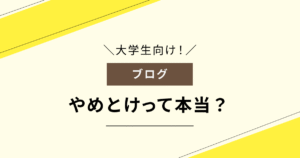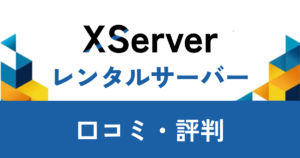SWELLはエックスサーバーと同時契約で割引になりますか?
どれくらい割引になるか知りたいです。
本記事ではこんな疑問に応えていきます!
結論から言うと、SWELLはエックスサーバーと同時契約した時の割引額は下記の通りです。
SWELL:17,600円→16,720円(880円引き)
大幅な割引ではありませんが、SWELLはほとんど割引をしないため、SWELLを安く買える貴重な機会です。
そのため最初からエックスサーバーとSWELLを契約するつもりの方にとっては、おすすめの契約といえます。
本記事では、エックスサーバーとSWELLを同時契約するメリット・デメリットや契約方法、SWELL導入後にやるべきことまでご紹介します。
本記事を読めば、あなたがエックスサーバーとSWELLを同時契約すべきであったり、SWELLの導入後に円滑なサイト運営をする方法を理解できますよ。
SWELLの評判や口コミが気になる方は、こちらでご紹介しています。

SWELLはエックスサーバーと同時契約すると割引に!
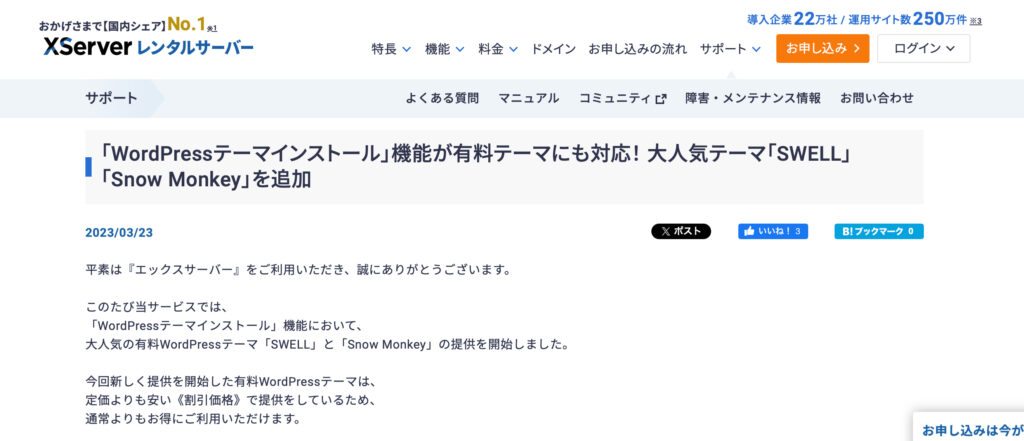
SWELLはエックスサーバーと同時に契約することで、お得に購入できます。
具体的な価格は下記のとおりです。
SWELL:17,600円→16,720円(880円引き)
SWELLは基本割引がないため、エックスサーバーとの同時契約はレアな割引となります。
>>SWELLを割引価格で買う方法2つはこちら
わざわざSWELLを安く買うためにエックスサーバーと契約する必要はありませんが、エックスサーバーでブログを始めたい方にとっては、お得といえます。
エックスサーバーと同時にSWELLを購入するメリット2つ
エックスサーバーと同時にSWELLを購入するメリットは下記の2つです。
- SWELLを定価よりも安く購入できる
- すぐにおしゃれなサイトでブログ運営を始められる
SWELLを定価よりも安く購入できる
エックスサーバーと同時契約でSWELLを購入する1番のメリットは、定価よりも安く手に入ることです。
具体的な割引価格
SWELL:17,600円→16,720円(880円引き)
SWELLはほとんど割引がないテーマですが、エックスサーバーは特別に割引されています。
最初からSWELLを使ってブログを始めたい方は、エックスサーバーと同時契約も1つでしょう。
すぐにおしゃれなサイトでブログ運営を始められる
WordPressでブログを始めたばかりの頃は、おそらく無料のテーマを使うことになるでしょう。
無料のテーマはCocoonがおすすめですが、やはり無料と有料テーマではデザイン性に差が生まれます。
>>有料テーマと無料テーマのおすすめはこちら
最初は無料テーマでも大丈夫だと思いますが、デザインに投資をしたい方や本気で収益化をしたい方は、最初からSWELLを購入することがおすすめです。
エックスサーバーでSWELLを購入するデメリット2つ
エックスサーバーでSWELLを購入するデメリットは下記のとおりです。
- 出費が大きくなる
- 他のテーマを試すことが難しくなる
出費が大きくなる
エックスサーバーとSWELLを同時契約することで、どうしても出費が大きくなります。
具体的には下記の通りです。
エックスサーバー12ヶ月契約の場合(キャンペーン適用価格)
10,560(サーバー代)+16,720(SWELL代)=27,180円
SWELLが多少安くなるといっても、無料テーマと比べるとやはりある程度の費用がかかってしまいます。
そのため最初からサイト運営に投資をしたいという方にはおすすめです。
他のテーマを試すことが難しくなる
最初からSWELLを購入することで、他のWordPressテーマを試すことが難しくなります。
もちろんWordPressの有料テーマはたくさん存在しますし、好みは人それぞれです。
人によっては、よく考えてからWordPressテーマを購入したいという方もいるでしょう。そのような方は、無理に最初からSWELLを購入する必要はありません。
とはいえSWELLは国内人気No.1で、正直SWELLがあれば他のテーマは必要ありません。
 まなと
まなと私も約3年ほどSWELL一筋です!
他のテーマの検討もありですが、私は迷ったらSWELLで間違いないと思います。


エックスサーバーでSWELLを購入する方法
エックスサーバーと同時にSWELLを購入する手順は下記の通りです。
- エックスサーバー公式へ移動
- お申し込みフォームへ移動
- お申し込み内容の入力
- アカウント情報の入力
- 申し込みを完了
エックスサーバーの公式へ移動
まずは、エックスサーバー公式サイトのアクセスします。
お申し込みフォームへ移動
公式サイトに移動後、「お申し込み」もしくは、「無料で10日間お試し」をクリックします。
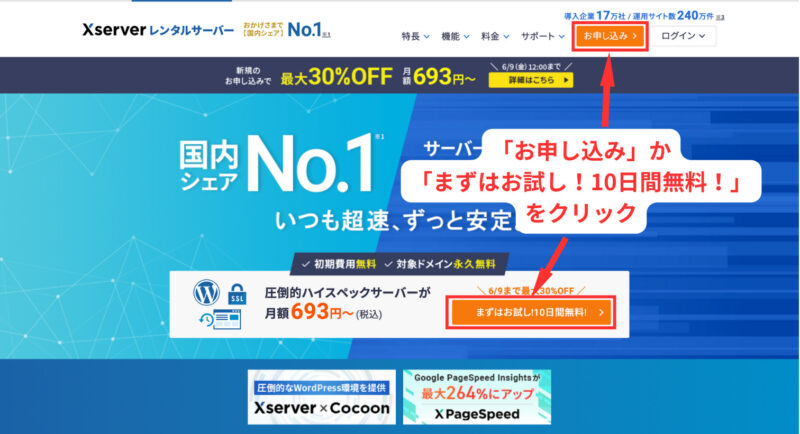
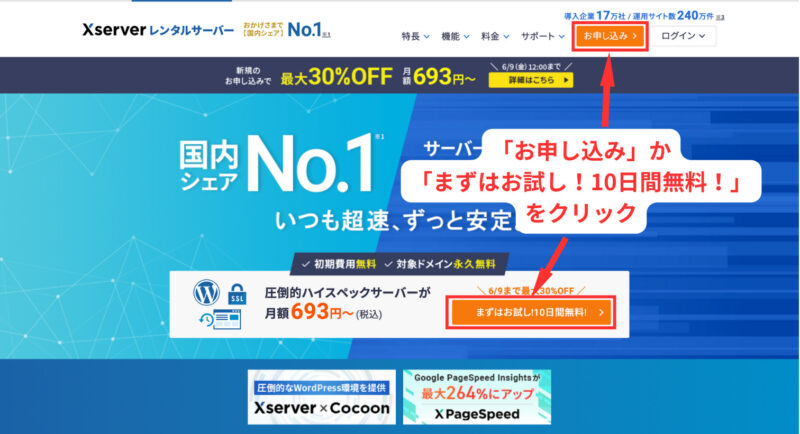
以下のような画面が出てくるので、初めてのご利用のお客様の欄にある「10日間無料お試し 新規お申し込み」をクリックします。
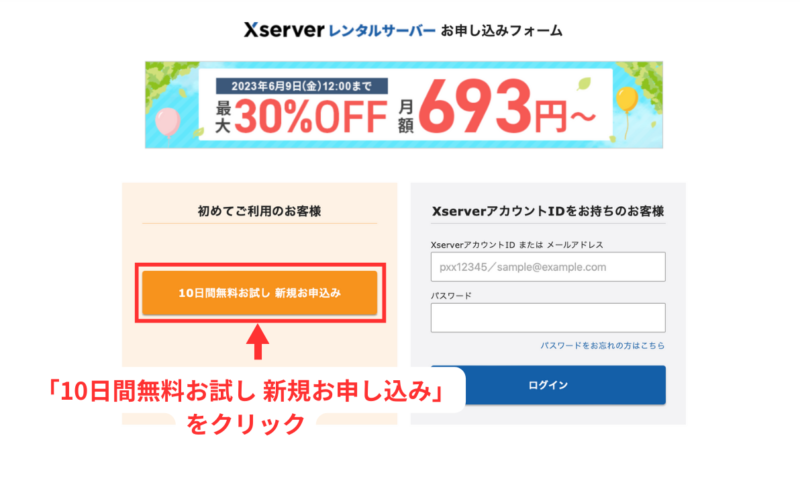
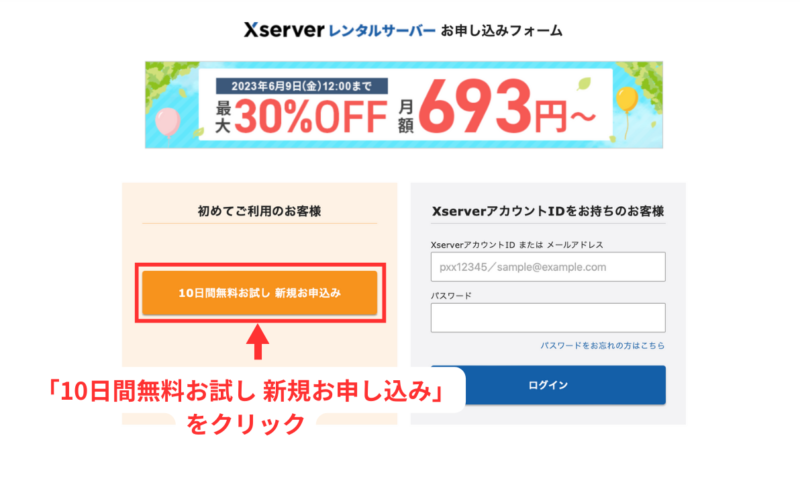
申し込み内容の入力
すると、お申し込みフォーム移ります。
以下のような画面になります。
一つずつ解説していきますね。
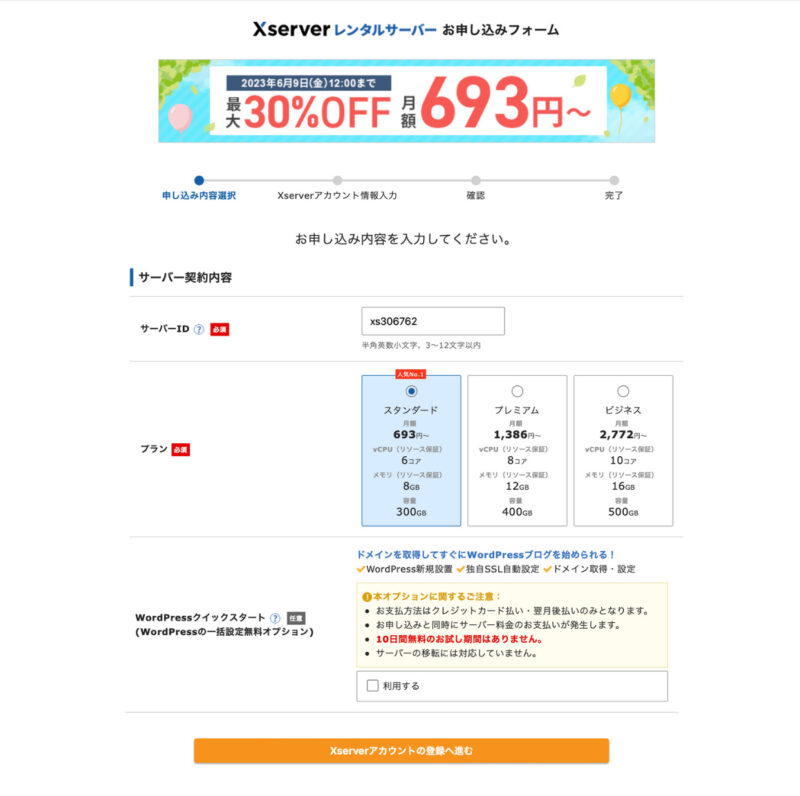
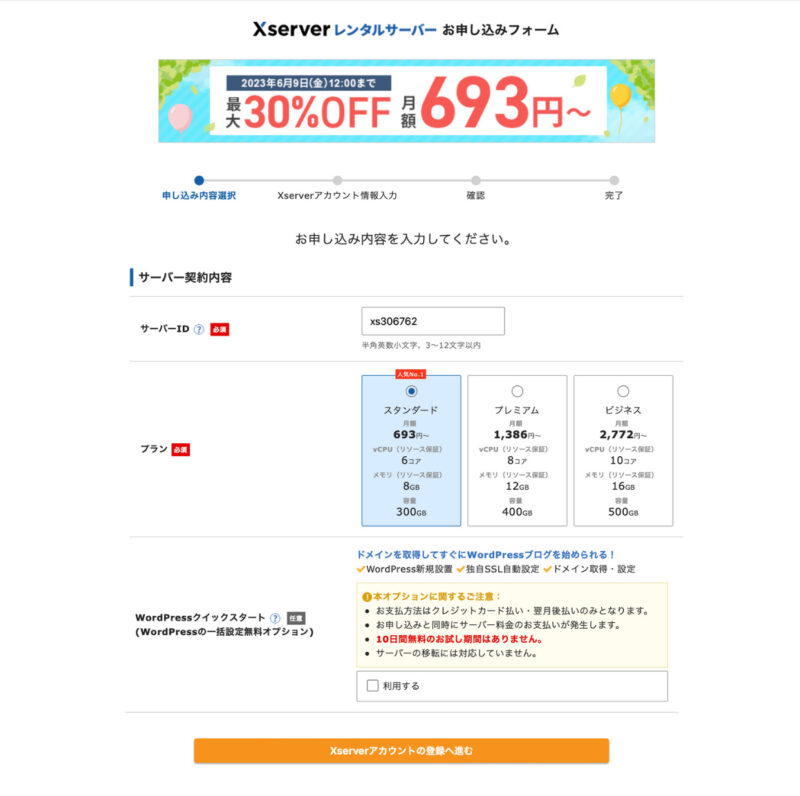
まずエックスサーバーのサーバー契約内容を入力していきます。
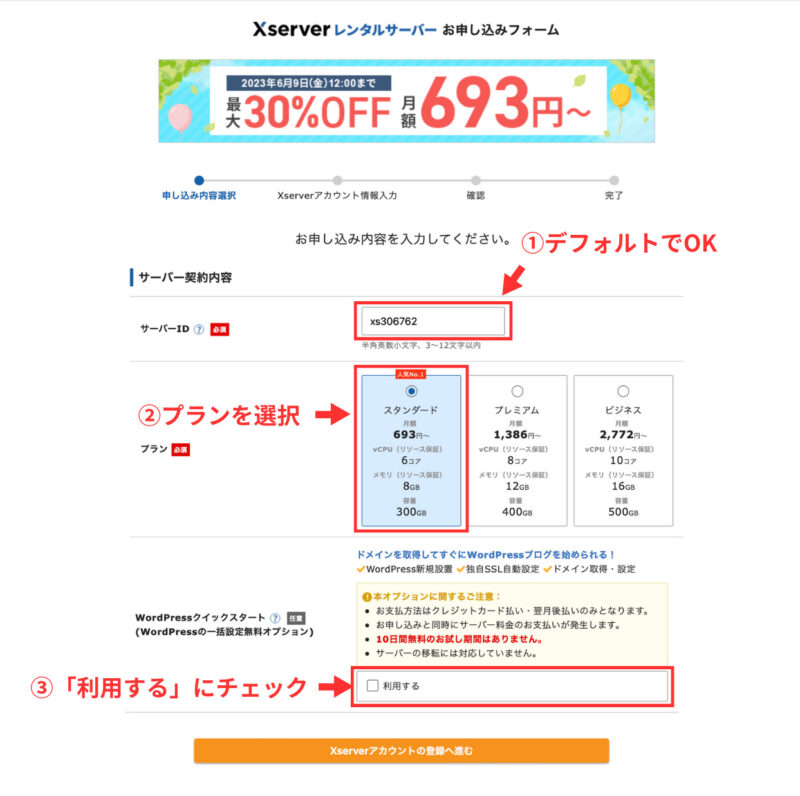
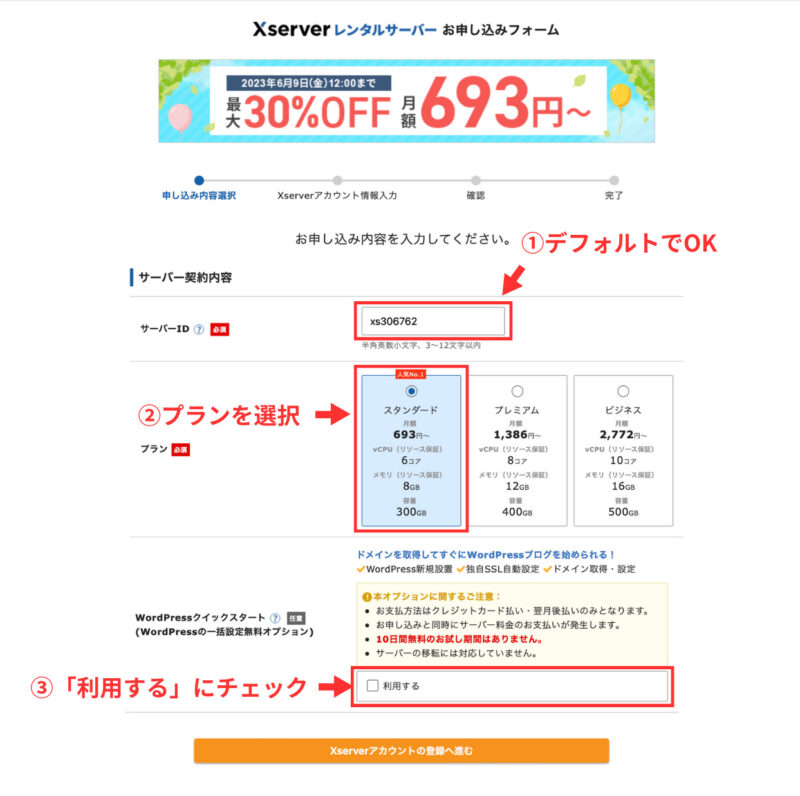
入力内容は下記のとおりです。
入力項目
- サーバーID:デフォルトでOK(好きなものでも可)
- プラン:スタンダードを選択
- WordPressクイックスタート:「利用する」にチェック
「利用する」にチェックを入れると、以下のような画面が出ます。
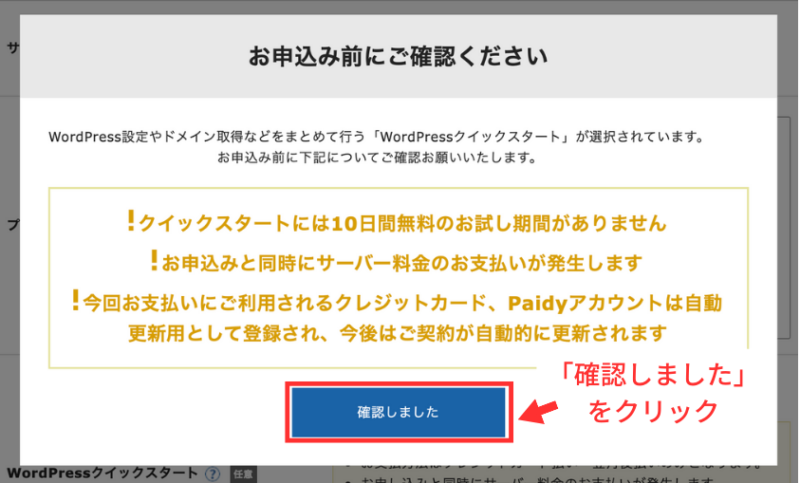
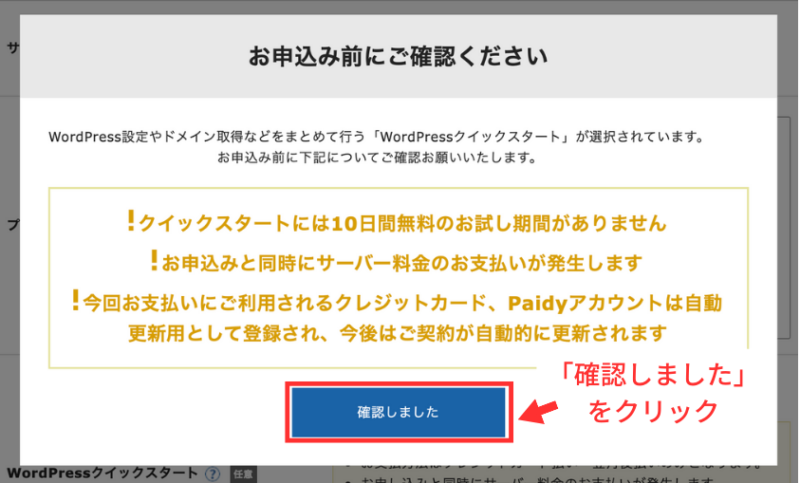
「確認しました」クリックすると、サーバーの契約期間やドメイン契約内容などが表示されます。
契約期間を設定していきましょう。


ひとまず契約したいという方は、「3ヶ月」、継続する覚悟がある方は「12ヶ月」を選択しましょう。
ちなみに長期で契約するほど安くなるので、続けられそうな方は長期プランがおすすめです。
次にドメインを契約します。
WordPressブログで使う好きな「ドメイン名」を決めましょう。
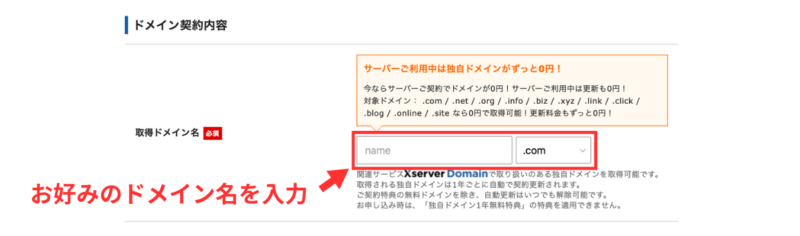
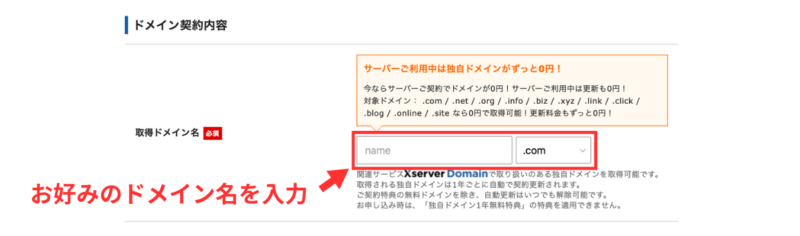
他の人がドメイン名を使用している場合、ドメインを選ぶことができません。
誰も取得していないドメイン名を使用しましょう。
例えば、「manato-blog.com」はすでにブログで使用しているので、取得できません。
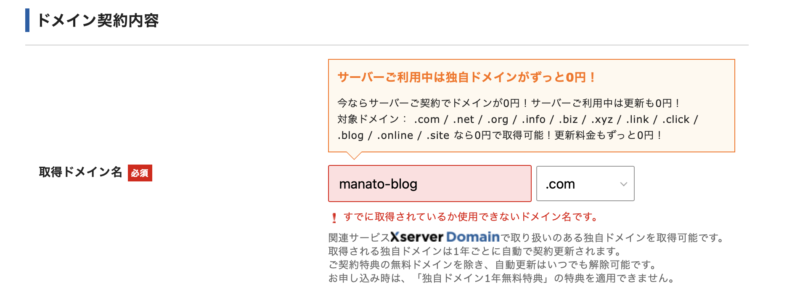
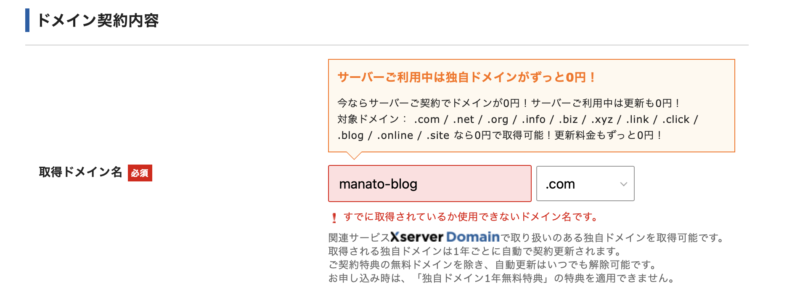
次にWordPress情報を入力します。
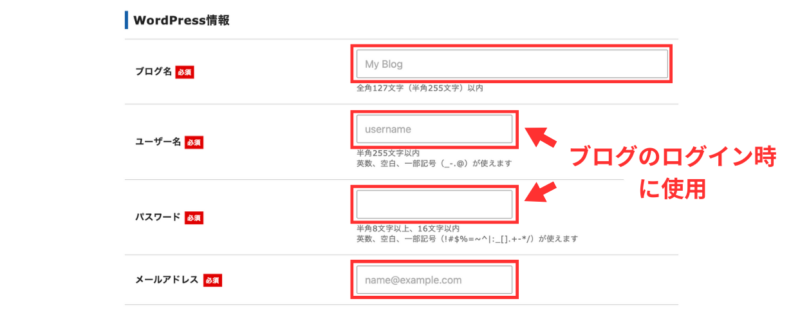
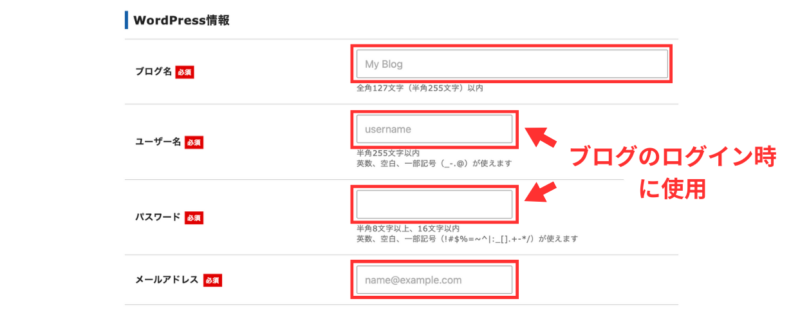
入力項目
- ブログ名:ブログに使用する名前(後から変更可能)
- ユーザー名:WordPressへログイン時のユーザー名
- パスワード:WordPressログイン時のパスワード
- メールアドレス:通知を受けるメールアドレス
「ユーザー名」と「パスワード」は、ログイン時に使用するので、必ずメモに控えましょう。



私は何度も忘れて困ったことがあるので、メモしておいてくださいね!
以上で、エックスサーバーの申し込み内容の入力は終わりです。
次にWordPressテーマ「SWELL」を選択します。
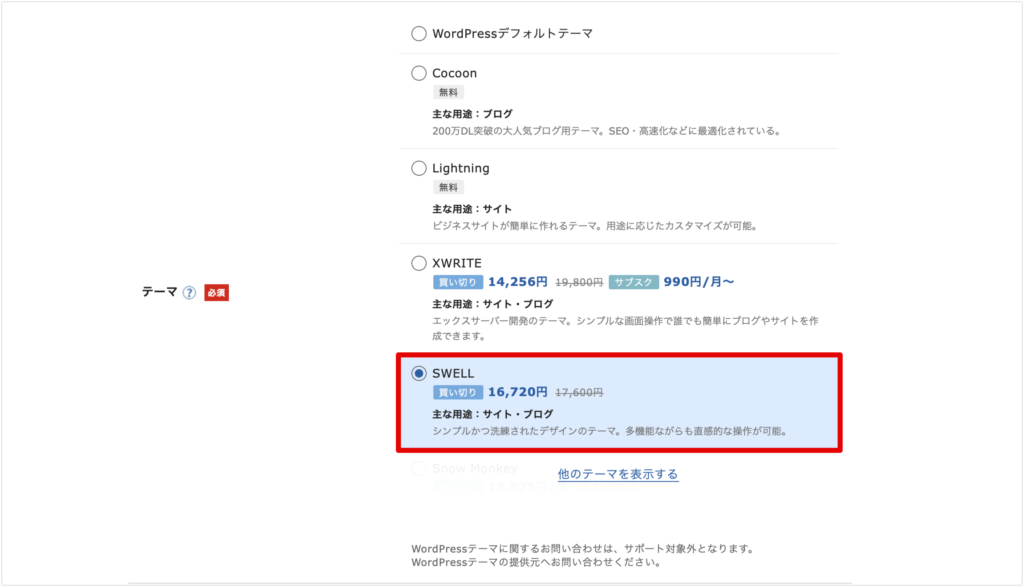
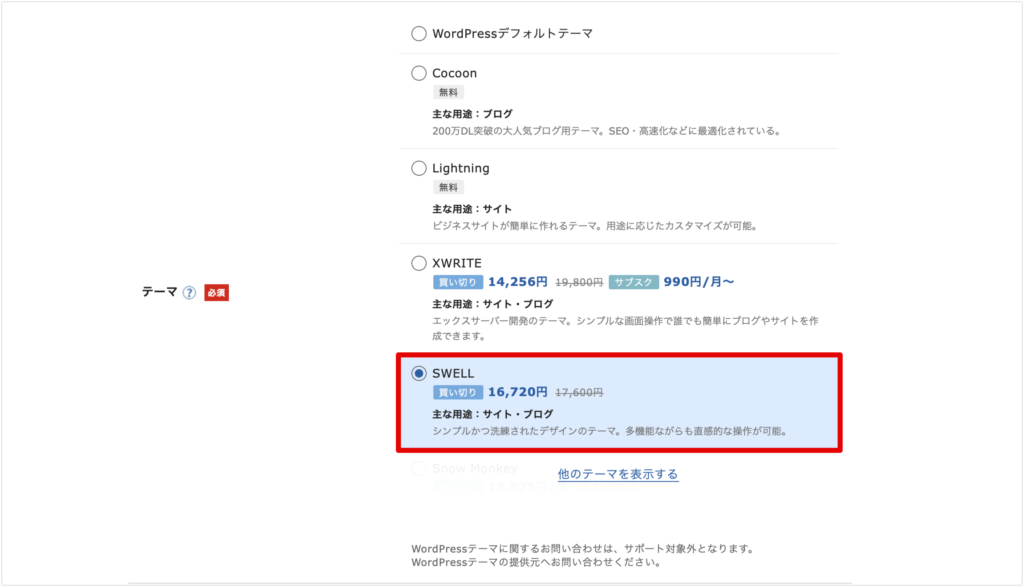
入力が完了したら、「Xserverアカウントの登録へ進む」をクリックして、次のステップに移ります。
アカウント情報の入力
次に、エックスサーバーに登録するアカウント情報を入力します。
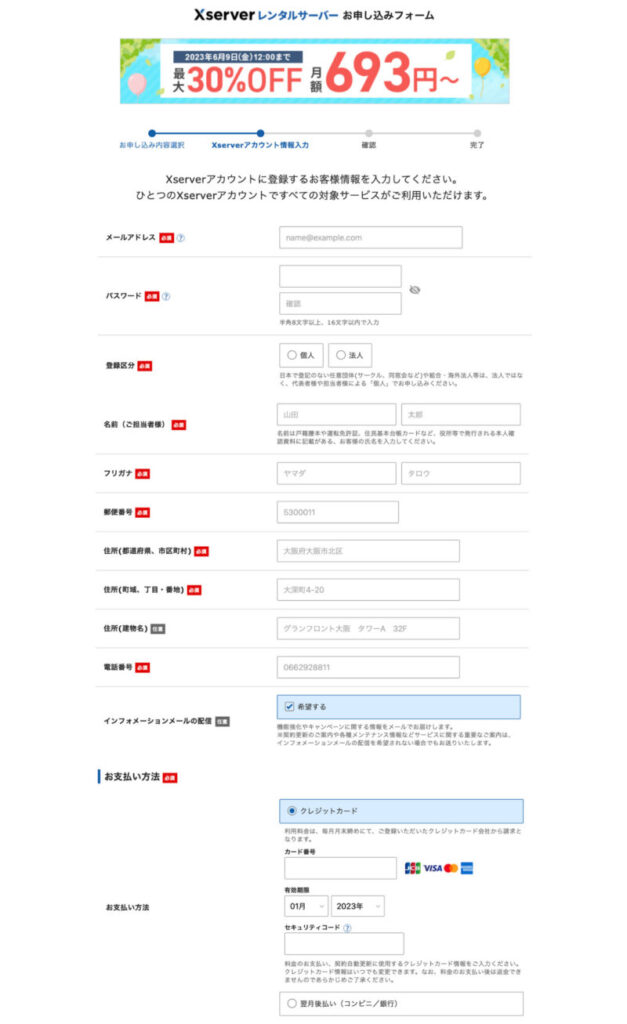
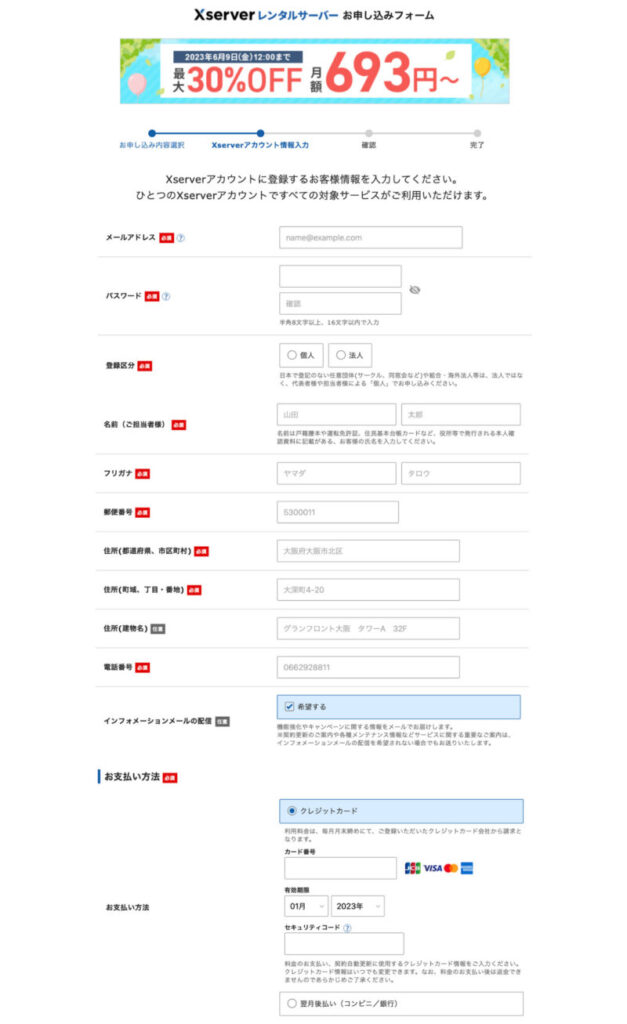
入力項目
- メールアドレス:エックスサーバーに登録するメールアドレス
- パスワード:エックスサーバーにログインするパスワード
- 登録区分:基本的に個人でOK
- 名前・フリガナ:ご自身の名前を登録
- 郵便番号:ご自身の住所を登録
- 電話番号:エックスサーバーに登録する電話番号
- インフォメーションの配信:メール配信の有無を選択
- お支払い方法:クレジットカードor銀行払いorコンビニ払い



支払い方法は、クレジットカードがおすすめです!
すぐにWordPressを利用できるので、ブログ運営を早く開始することができます。
アカウント情報の入力が完了したら、利用規約の同意の欄にチェックを入れて「次へ進む」をクリックします。
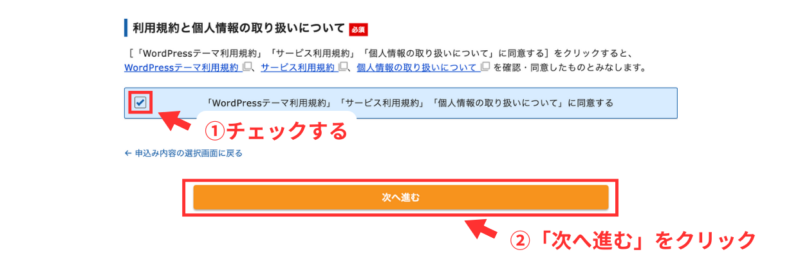
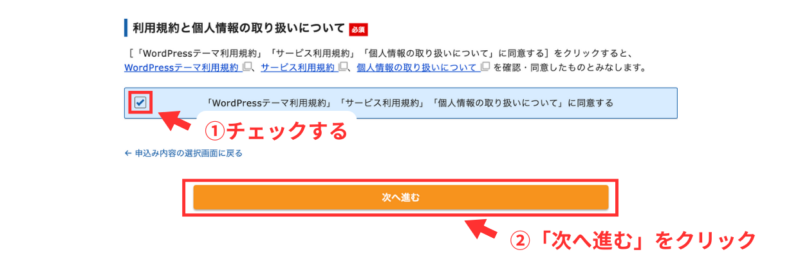
以上で申し込み内容の入力は終わりです。
申し込みを完了
では申し込みの完了していきます。
先ほどの「次へ進む」をクリックすると、以下のようなページに移ります。
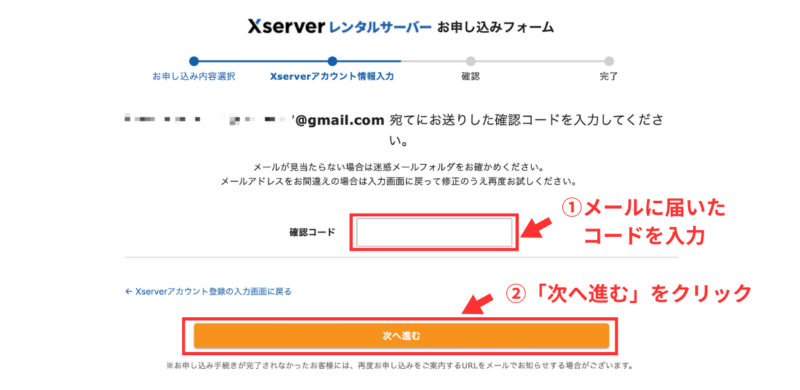
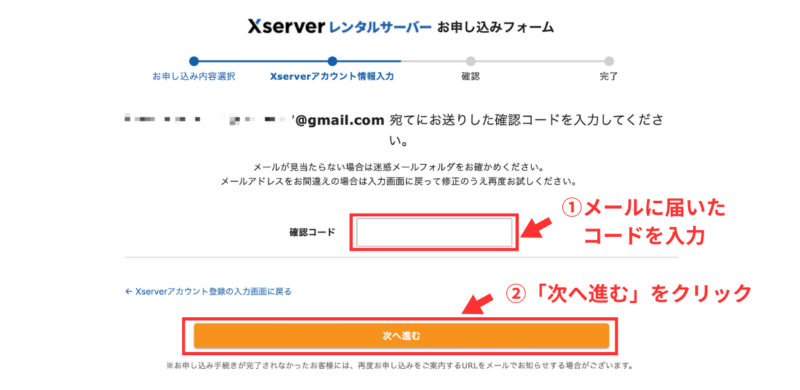
登録したメールアドレスを確認し、確認コードを入力します。
このようにメールが送られてくるので、確認コードをコピペしましょう。
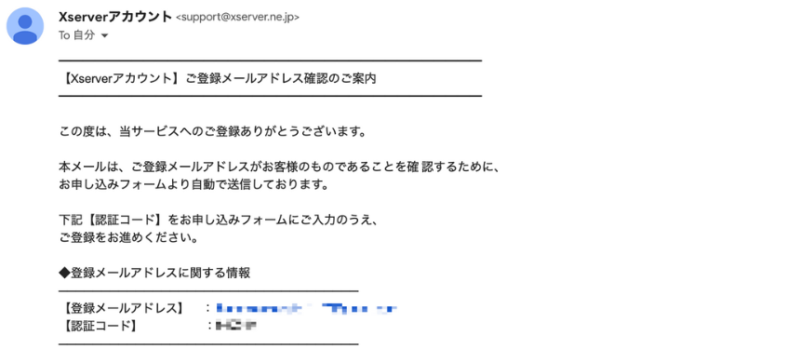
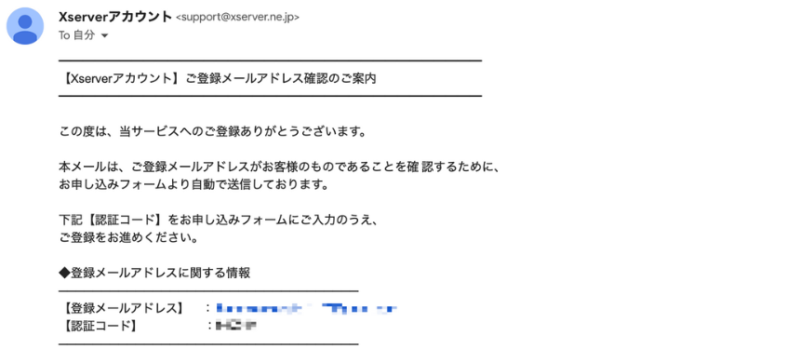
確認コードを入力したら、「次へ進む」をクリックしましょう。
申し込み内容の確認画面に移動するので、確認をしましょう。
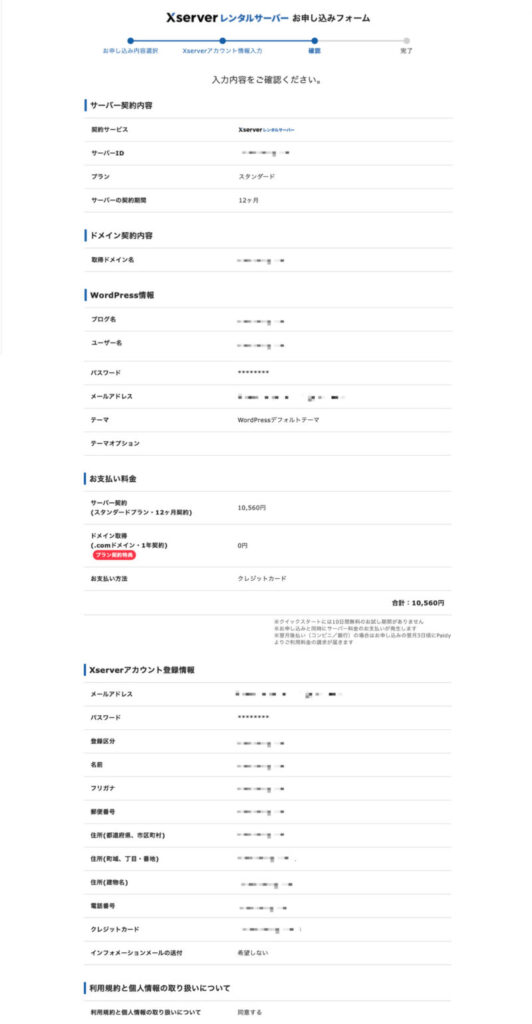
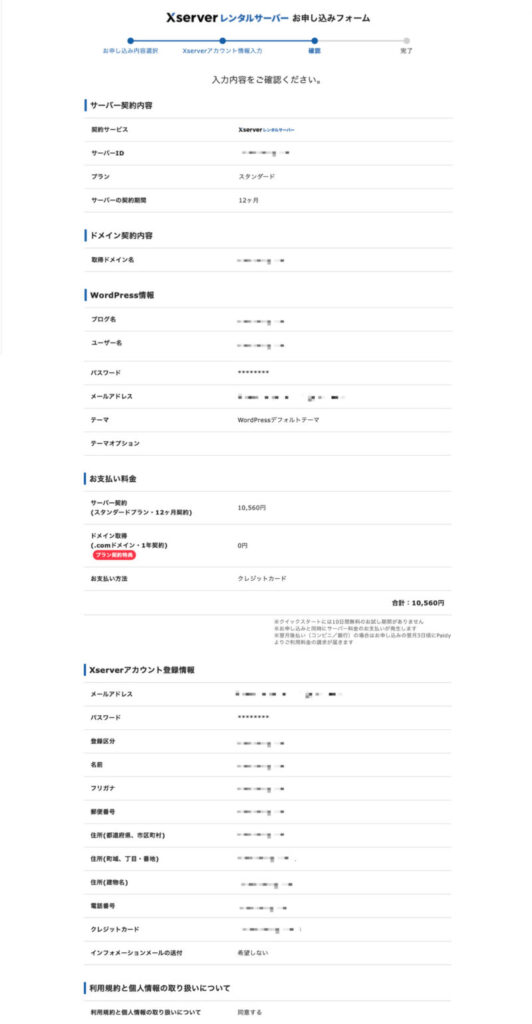
内容にミスがなければ、「SMS・電話認証へ進む」をクリックします。
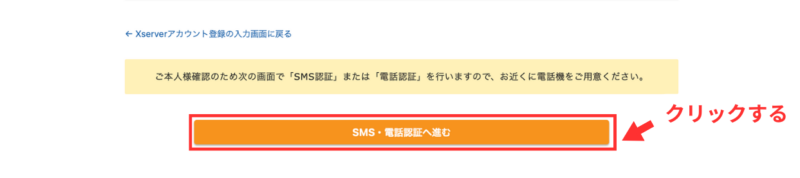
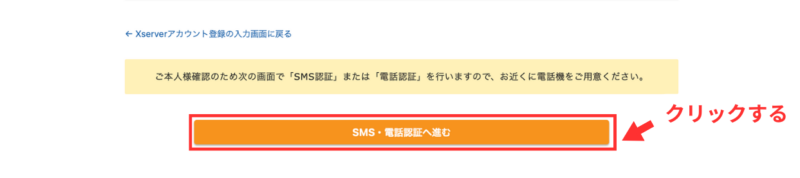
次にSMS・電話認証を行います。
認証コードの受け取り方(SMSか自動音声通話)を選択し、「認証コードを取得する」をクリックします。


SMSの場合、以下のように認証コードが送られてきます。
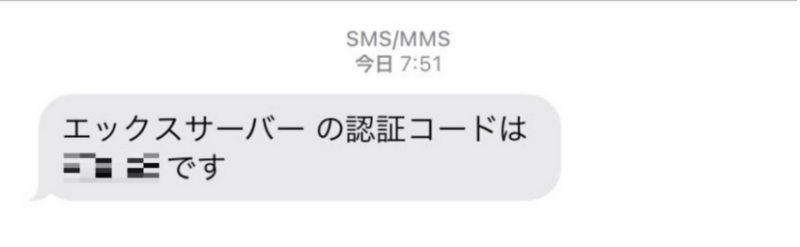
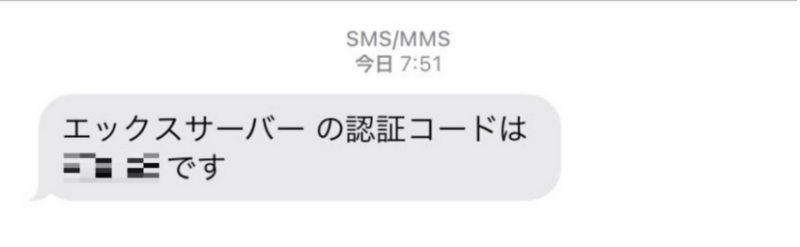
認証コードを以下の入力欄にコピペし、「認証して申し込みを完了する」をクリックしましょう。
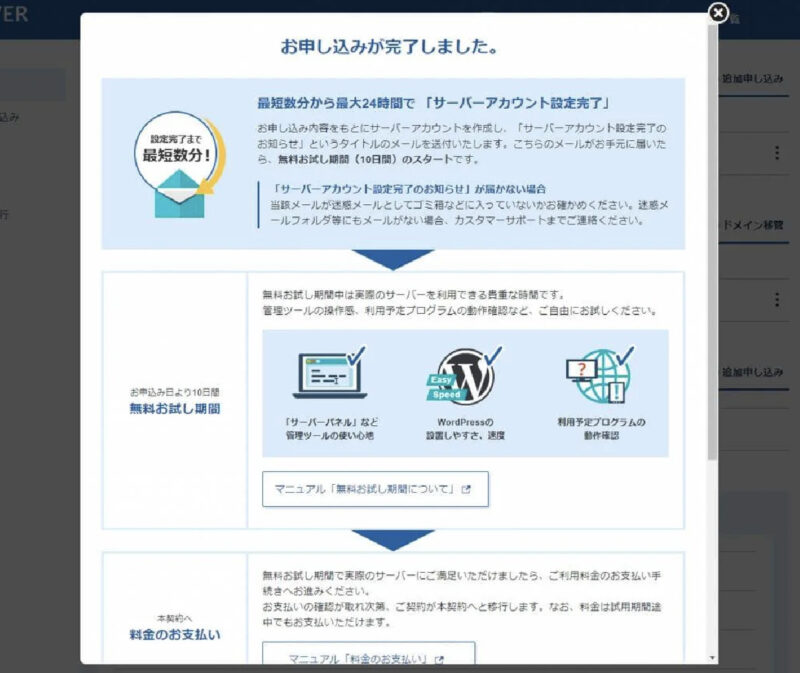
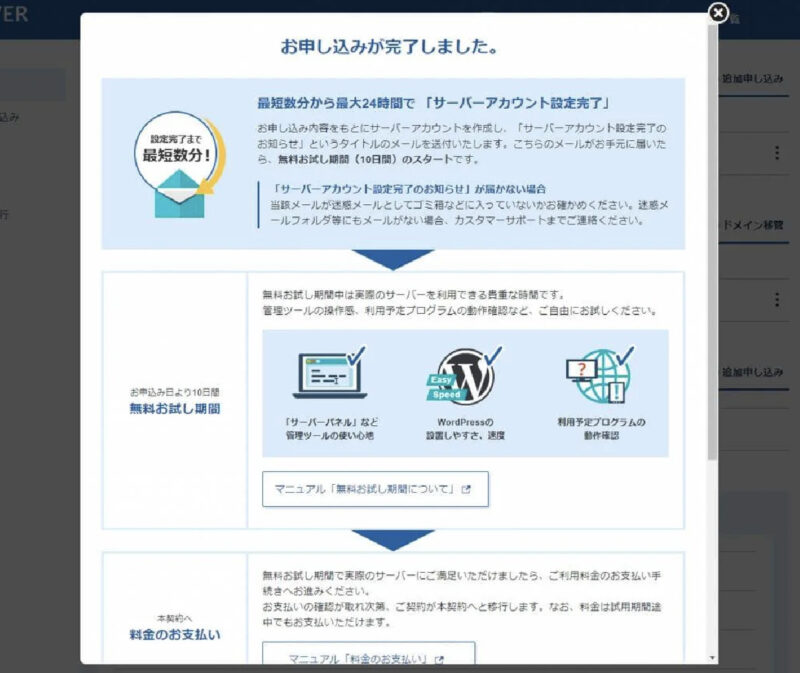
下記のような画面が出たら、エックスサーバーの申し込みは完了です。
SWELL導入後にすべきこと
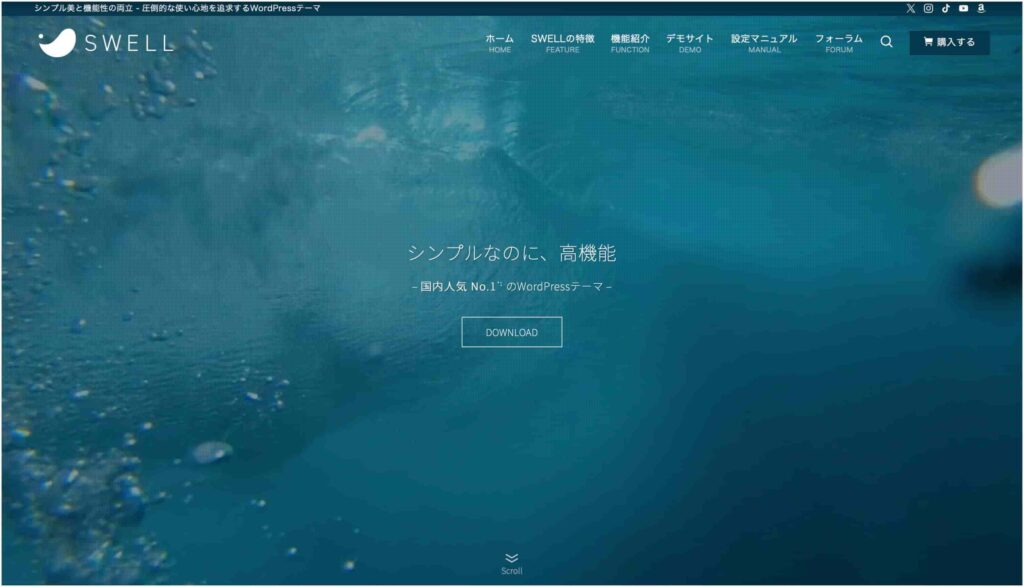
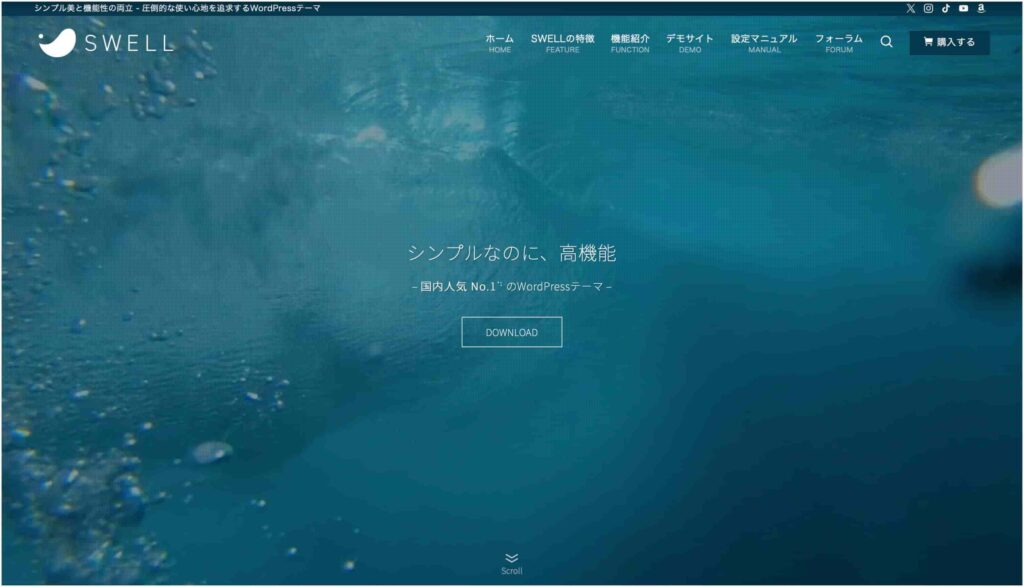
SWELLを導入した後に、最低限やるべきことは下記の3つです。一つずつ詳しく解説していきます。
- WordPressの初期設定をする
- Googleアナリティクス・サーチコンソールを設定する
- SWELLのデザインを整える
WordPressの初期設定をする
エックスサーバーでSWELLの導入が完了したら、WordPressの初期設定をしましょう。
WordPress開設後にすべき初期設定は下記の通りです。
WordPressの初期設定 7つ
- 一般設定
- 投稿設定
- 表示設定
- ディスカッション
- メディア
- パーマリンク
- プライバシー
サイト運営を始める前にあらかじめ初期設定をすることで、運営しやすいサイトを作れます。
初期設定について詳しくは下記記事で解説しています。


Googleアナリティクス・サーチコンソールを設定する
WordPressの初期設定が終わったら、GoogleアナリティクスとGoogleサーチコンソールの設定をしましょう。
GoogleアナリティクスとGoogleサーチコンソールのそれぞれの特徴は下記の通りです。
- Googleアナリティクス:サイトに訪れた人数や滞在時間を調べるツール。初期はあまり使うことが少ない。
- Googleサーチコンソール:ユーザーがサイトに来る前にどんなキーワードで検索したかなどを調べるツール。初期から使うことが多い。
初期はGoogleサーチコンソールを使うことが多いですが、最初から両方利用することがおすすめです。
それぞれ無料で利用できるので、あらかじめ入れておくようにしましょう。
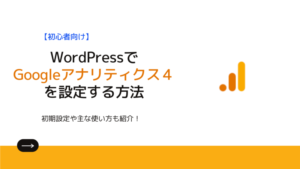
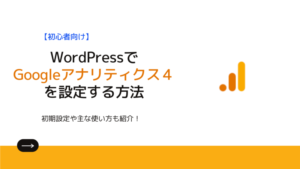


SWELLのデザインを整える
SWELLを導入したら、サイトデザインを整えていきましょう。
とはいえSWELLはテンプレートを利用すれば、すぐにプロ並みのサイトを作ることができます。
初心者の方は、まずデモサイトのテンプレートを利用してみるのがおすすめです。


また参考までに他のサイトデザインを見てみるのもおすすめですよ。


まとめ:SWELLはエックスサーバーと同時契約で割引に!
今回は、エックスサーバーとSWELLを同時契約したときの割引額と、購入手順をご紹介しました。
同時契約した時の割引額は下記の通りです。
SWELL:17,600円→16,720円(880円引き)
最初は無料テーマで初めてみたいという方はあまりおすすめではありませんが、もともとSWELLを使うつもりだった方やデザインに投資したい方は、エックスサーバーとSWELLの同時契約がおすすめです。
ぜひ自分の求める形でブログやサイト運営を進めてみてください。
SWELLの評判や口コミが気になる方は、こちらでご紹介しています。